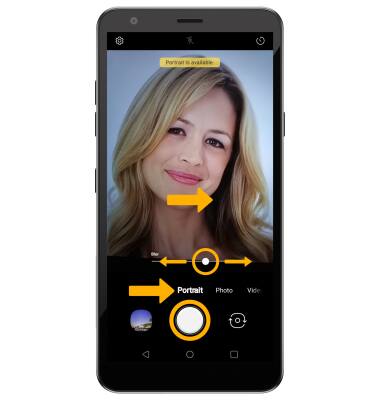Modos de cámara
¿Con qué dispositivo necesitas ayuda?
Modos de cámara
Conoce qué modos de cámara están disponibles en tu dispositivo y qué hace cada modo.
INSTRUCCIONES E INFORMACIÓN
Para obtener más información sobre cómo usar la cámara del dispositivo, consulta los tutoriales Toma una foto y Graba un video. Para detalles técnicos sobre tu cámara, visita el Tutorial de especificaciones.
En este tutorial, aprenderás a ingresar a lo siguiente:

Para obtener acceso a más funcionalidades de la cámara, como Flash Jump-Cut, desde la pantalla de la cámara, desplázate hacia la izquierda hasta More, luego selecciona el modo de la cámara que desees.
• Modos de cámara
• Modo vertical
Este tutorial requiere que abras la aplicación Camera. Desde la pantalla principal, selecciona la ![]() aplicación Camera. Para acceder a la cámara desde la pantalla de bloqueo, selecciona y arrastra el
aplicación Camera. Para acceder a la cámara desde la pantalla de bloqueo, selecciona y arrastra el ![]() ícono Camera hacia arriba o presiona el botón para bajar el volumen dos veces.
ícono Camera hacia arriba o presiona el botón para bajar el volumen dos veces.
Modos de cámara
Desde la aplicación Camera, deslízate hacia la izquierda o derecha hasta el modo cámara que desees.

Para obtener acceso a más funcionalidades de la cámara, como Flash Jump-Cut, desde la pantalla de la cámara, desplázate hacia la izquierda hasta More, luego selecciona el modo de la cámara que desees.
Importante: Flash Jump-Cut tomará fotos en incrementos de 3 segundos; luego los guarda como archivos GIF. 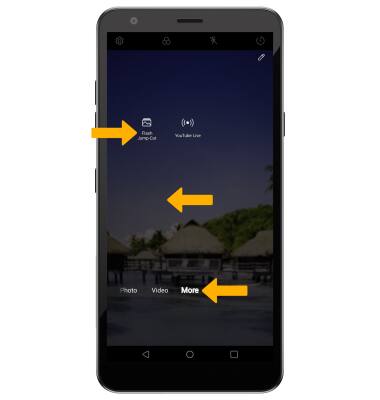
Modo vertical
Desde la aplicación Camera, deslízate hacia la derecha hasta Portrait. Selecciona y arrastra la barra deslizadora Blur para desenfocar el fondo como lo desees, luego selecciona el ícono Capture.